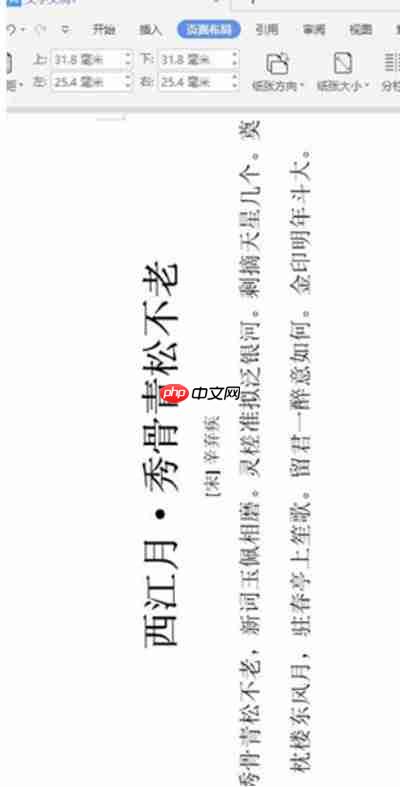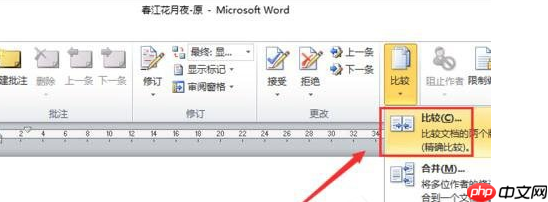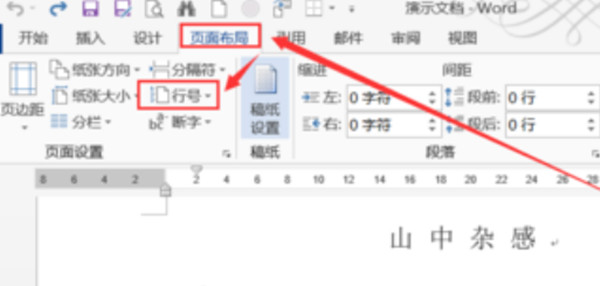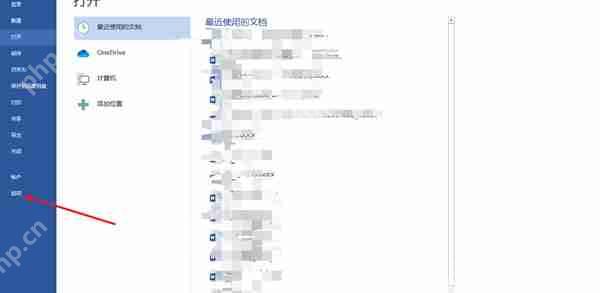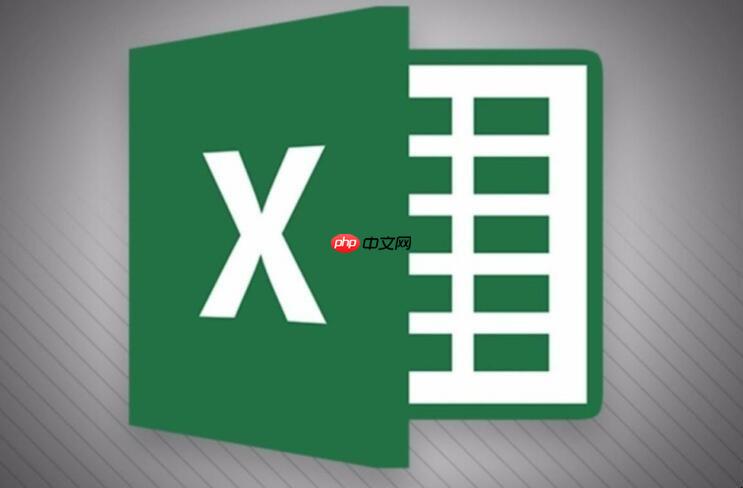如何在Word里设置文档自动校对_Word语法检查功能详解
要开启或关闭word的自动校对功能,可依次点击“文件”→“选项”→“校对”,勾选或取消“键入时
要开启或关闭word的自动校对功能,可依次点击“文件”→“选项”→“校对”,勾选或取消“键入时检查拼写”和“标记语法错误”;1.红色波浪线表示拼写错误,2.绿色波浪线表示语法错误,3.蓝色波浪线表示格式或风格问题;自定义校对规则可通过“语法和样式设置”对话框调整检查项并添加自定义词汇;临时禁用自动校对需选中文本后在“语言”选项中勾选“不检查拼写或语法”。
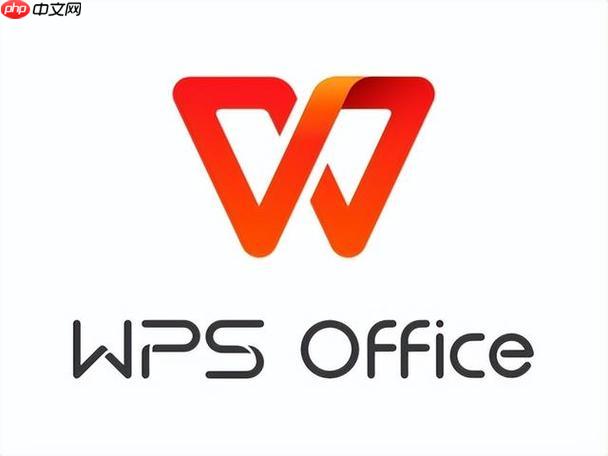
文档自动校对能帮你减少Word文档中的错误,提升专业度。简单来说,就是在你写作时,Word会默默地帮你检查拼写、语法,甚至风格问题,并用下划线提示你。

设置文档自动校对,让Word成为你的贴身校对员。
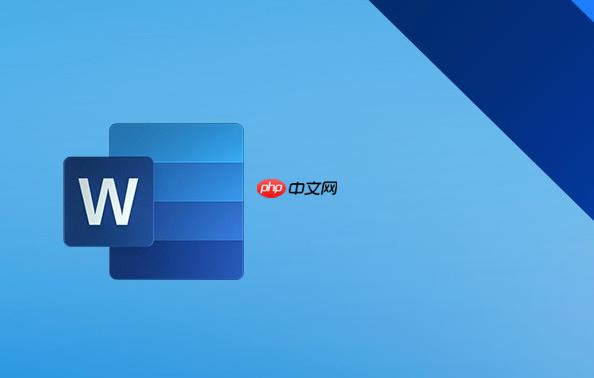
如何开启或关闭Word的自动校对功能?
想要启用或禁用Word的自动校对功能,其实非常简单。打开Word,点击左上角的“文件”选项卡,然后选择“选项”。在弹出的“Word选项”对话框中,选择“校对”选项卡。在这里,你可以找到“在Word中更正拼写和语法时”部分,勾选或取消勾选“键入时检查拼写”和“标记语法错误”复选框,即可开启或关闭相应的自动校对功能。
除了基本的拼写和语法检查,你还可以根据自己的需求,自定义校对规则。比如,你可以设置Word忽略某些特定的单词或短语,或者调整语法检查的严格程度。这些设置都可以在“校对”选项卡中找到。
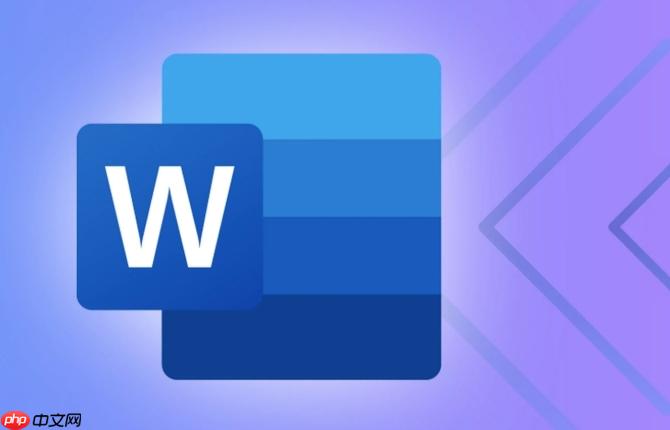
Word自动校对提示的颜色代表什么含义?
Word的自动校对功能使用不同的颜色来标记不同的错误类型,这有助于你快速识别并纠正问题。通常情况下,红色波浪线表示拼写错误,绿色波浪线表示语法错误,蓝色波浪线则可能表示格式不一致或其他风格问题。
了解这些颜色代表的含义,可以让你更高效地使用Word的自动校对功能。例如,当你看到红色波浪线时,就知道需要检查单词的拼写是否正确;而当你看到绿色波浪线时,就需要仔细推敲句子的语法结构是否合理。
如何自定义Word的校对规则,使其更符合个人写作习惯?
Word的默认校对规则可能并不完全符合每个人的写作习惯。幸运的是,你可以自定义这些规则,让Word更好地适应你的需求。在“Word选项”对话框的“校对”选项卡中,点击“设置”按钮,你可以打开“语法和样式设置”对话框。
在这里,你可以详细地配置Word的语法和样式检查规则。例如,你可以选择Word是否检查被动语态、复杂句子、以及其他可能影响文章可读性的因素。你还可以添加自定义的单词到Word的词典中,避免它们被错误地标记为拼写错误。
自定义校对规则是一个迭代的过程。随着你使用Word的经验积累,你可能会发现需要调整某些规则,以更好地适应你的写作风格。
如何在特定情况下临时禁用Word的自动校对功能?
有时候,你可能需要在特定情况下临时禁用Word的自动校对功能。例如,当你编写代码示例或引用特殊术语时,Word的自动校对可能会产生误判,干扰你的写作。
要临时禁用自动校对功能,你可以选中需要忽略的文本,然后在“审阅”选项卡中,点击“语言”组中的“语言”,选择“设置校对语言”。在弹出的对话框中,勾选“不检查拼写或语法”复选框。这样,Word就不会对选中的文本进行自动校对。
需要注意的是,这种方法只对选中的文本有效。如果你想完全禁用自动校对功能,你需要按照前面介绍的方法,在Word选项中进行设置。
菜鸟下载发布此文仅为传递信息,不代表菜鸟下载认同其观点或证实其描述。
相关文章
更多>>热门游戏
更多>>热点资讯
更多>>热门排行
更多>>- 龙泣仙缘系列版本排行-龙泣仙缘系列游戏有哪些版本-龙泣仙缘系列游戏破解版
- 类似龙卫传奇的手游排行榜下载-有哪些好玩的类似龙卫传奇的手机游戏排行榜
- 云舞风华游戏排行-云舞风华所有版本-云舞风华游戏合集
- 永燃之焰题材手游排行榜下载-有哪些好玩的永燃之焰题材手机游戏推荐
- 多种热门耐玩的冰火西游破解版游戏下载排行榜-冰火西游破解版下载大全
- 类似星辰天下的游戏排行榜_有哪些类似星辰天下的游戏
- 类似幻灵天命的手游排行榜下载-有哪些好玩的类似幻灵天命的手机游戏排行榜
- 剑虚破风ios手游排行榜-剑虚破风手游大全-有什么类似剑虚破风的手游
- 信条刺客排行榜下载大全-2023最好玩的信条刺客前十名推荐
- 龙之沙漠系列版本排行-龙之沙漠系列游戏有哪些版本-龙之沙漠系列游戏破解版
- 2023明月传说手游排行榜-明月传说手游2023排行榜前十名下载
- 决战盛世游戏排行-决战盛世所有版本-决战盛世游戏合集